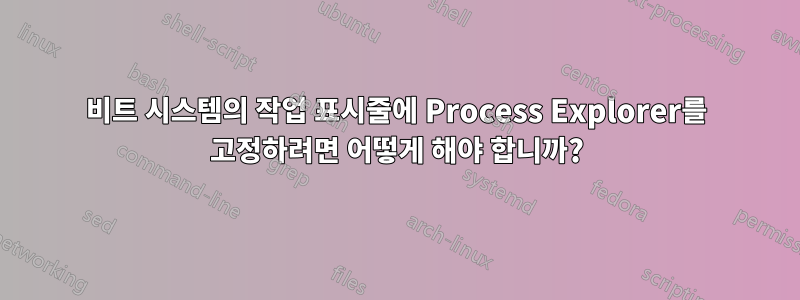
핀으로 고정하고 싶습니다프로세스 탐색기sysinternals에서 내 작업 표시줄로. 하지만procexp.exe64비트를 실행하는 32비트 응용프로그램입니다.procexp64.exex64 시스템에서.
그러나 작업 표시줄에 고정하고 나중에 응용 프로그램을 실행하려고 하면 procexp64.exe를 찾을 수 없다는 메시지가 나타납니다. 물리적으로 하드 드라이브에 procexp64.exe만 있기 때문입니다.procexp.exe.
내 문제를 어떻게 해결할 수 있는지 아시나요?
답변1
업데이트: 이제 Sysinternals Suite의 새 버전에는 의 독립 실행형 복사본이 포함되어 있으므로 procexp64.exe더 이상 이를 추출할 필요가 없습니다. 응용 프로그램을 작업 표시줄에 고정하기만 하면 예상대로 작동합니다. 아직 이전 버전을 사용하고 계시다면 아래를 참고하세요.
64비트 시스템에서 Process Explorer를 실행하면 실행 디렉터리에 64비트 버전의 exe가 추출되어 대신 실행됩니다. 일반적으로 이 파일은 응용 프로그램을 닫으면 삭제됩니다.
하지만 예기치 않게 프로세스 탐색기를 종료하면 파일이 삭제되지 않고 대신 작업 표시줄에 고정할 수 있다는 것을 발견했습니다.
32비트 exe를 실행하면 64비트 이미지가 부트스트랩되는 것을 볼 수 있습니다.

procexp.exe 프로세스를 선택하고 RClick -> 프로세스 종료를 선택합니다.
procexp64 프로세스는 자신의 상위를 다시 지정하고 목록 하단에 나타납니다. 이제 procexp64.exe를 작업 표시줄에 고정할 수 있으며 닫아도 더 이상 삭제되지 않습니다.
나중에 실수로 procexp.exe를 실행하고 닫으면 procexp64가 삭제될 수 있습니다. 그런 경우에는 이 지침을 반복하여 procexp64를 다시 만드십시오.
win7 x64의 Process Explorer v15.04에서 확인되었습니다.
-------------------------------업데이트------------------ ----------------------
Process Explorer 16이 출시되어 하위 프로세스 생성 및 정리 동작이 변경되었습니다. 생성된 procex64.exe는 이제 사용자 %APPDATA%\local 폴더에 생성되며 상위 프로세스가 비정상적으로 종료되더라도 "정리"됩니다.
버전 16의 경우 procexp64 프로세스를 두 번 클릭하고 %APPDATA% 디렉터리 내의 정확한 경로를 기록한 다음 해당 위치에 대한 탐색기 창을 엽니다.
응용 프로그램이 실행되는 동안 procexp64.exe를 마우스 오른쪽 버튼으로 클릭하고 다른 위치에 복사합니다.
복사된 procexp64.exe를 실행하면 이제 예상대로 작업 표시줄에 고정할 수 있습니다.
답변2
다른 해결 방법은 응용 프로그램을 닫기 전에 procexp64.exe를 복사하는 것입니다. 임시 복사본은 다음과 같이 찾을 수 있습니다.
- 프로세스 탐색기 내에서 procexp64.exe를 마우스 오른쪽 버튼으로 클릭하세요.
- 속성 선택
- 이미지 탭을 선택하세요.
- 경로 옆에 있는 "탐색"을 클릭하세요.
임시 위치에서 복사하면 이 procexp64.exe는 제대로 작동하고 작업 표시줄에 고정할 수 있으며 나중에 실수로 procexp.exe를 다시 열어도 삭제되지 않습니다.


